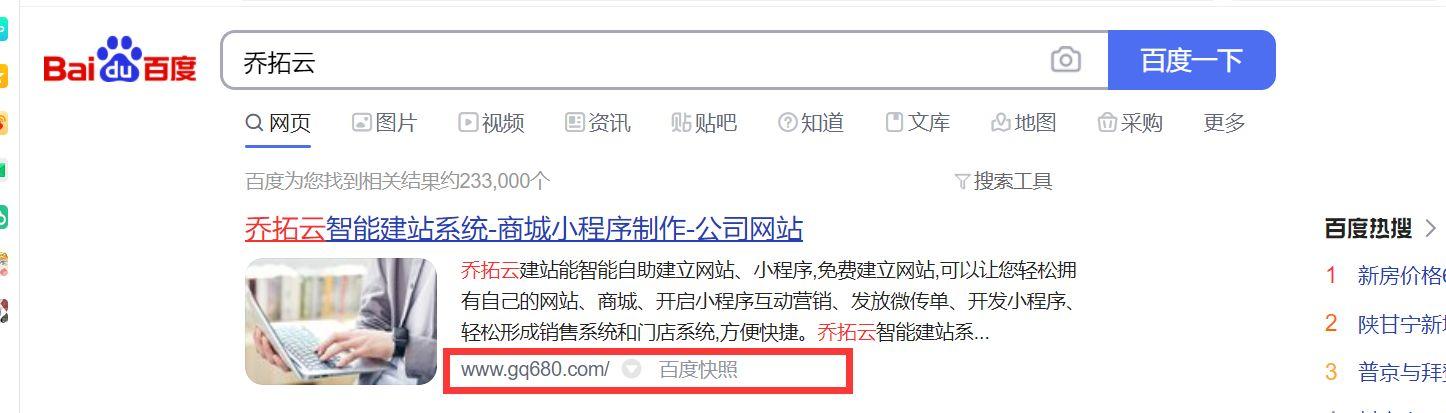外汇mt4手机版教程(手机炒外汇手机版MT4使用手册)
手机版MT4的安装这里就不多说了,下面介绍中可能需要举例子说明,小编就以自己在英国韦德集团开的账户为例进项说明。

手机炒外汇——手 机 版MT4使 用 手 册
用户登录(Andeoid版&iphone版)
一、页面介绍
点击手机图标“

手机炒外汇——手 机 版MT4使 用 手 册
”进入移动版MT4界面,会出现三个选项
1、开始无需注册
2、打开个人模拟账户
3、登录一个已有账户
二、开始无需注册
此账户主要用于体验使用。
在【账户选择页面】10秒钟不做选择,会自动跳转并注册一个新的模拟账户,同时赠送5000.00USD。(具体内容在模拟账户中介绍)
手机炒外汇——手 机 版MT4使 用 手 册
” ,点击进入。
2、这时进入【个人信息】界面,按提示填写个人信息后点击“创建账户”。(入金根据自身要求选择)
3、进入【模拟账户请求】界面,显示已设置好的账户信息(可以截屏保存备用),点击下方“准备”。
*完成以上步骤即可进入【交易平台主页面】。
四、登录一个已有账户
1、点击“登录一个已有账户”选项,进入【选择服务器】界面,搜索“westfield”,根据自己账户情况选择对应的服务器例如“

手机炒外汇——手 机 版MT4使 用 手 册
”,点击进入。
2、进入【登录】界面,输入与服务器对应的“用户账号”和“密码”,点击“登录”即可。
Meta Trader 4交易平台主要栏目介绍
一、账户管理
1、进入平台后,点击左上角“

手机炒外汇——手 机 版MT4使 用 手 册
”菜单键,出现导航界面。
2、点击“账户管理”,可进入账户列表页。显示正在使用的账户以及曾经登录过得其他账号。
3、在右上角

手机炒外汇——手 机 版MT4使 用 手 册
是三个可操作按钮。
依次分别为授权,可设置授权账户、密码等;添加新账户;账户管理,可修改密码、删除账户。
二、行情界面
1、页面介绍
在行情界面可以看见各种产品的最新卖出价和买入价。
⑴、如果需要增加产品,可以点击右上角的“ ”进行添加。
⑵、如果想要删除多余的货币对,可以点击右上角的“

手机炒外汇——手 机 版MT4使 用 手 册
⑶、界面下方是五个主菜单,从左到右分别是:行情、图表、交易、历史、新闻。点击可进入对应界面。
2、功能介绍
长按任意商品可出现对应属性条,包含“新交易”、“打开图表”、“交易品种属性”、“高级查看模式”。
“新交易”可建立市价或挂单;
“打开图表”可查看产品几个走势图;
“交易品种属性”可查看交易规则;
“高级查看模式”可查看更详细的报价。
三、图表界面
在图表界面里,可以看见产品价格走势图,在图标上方还有5个可操纵菜单

手机炒外汇——手 机 版MT4使 用 手 册
依次分别为十字光标,可以显示相应位置的时间和开、高、低、收价格;技术指导添加菜单;选择报价的产品类型,可选项有EURUSD(欧元兑美元)、GBPUSD(英镑兑美元)、UASCAD(美元兑加元)等等;报价显示时段,可选项与M1(1分钟图)、M5(5分钟图)、M15(15分钟图)、M30(30分钟图)、H1(1小时图)、H4(4小时图)、D1(日线图)、W1(1星期图)以及MN(月线图);建立新订单。
四、交易界面
1、在交易界面里,可以查看到账户明细,包括当前结余、净值、可用预付款、预付款比率、预付款等。
2、未平仓订单和已建立的挂单也分别显示在“价位”和“订单”项目中。
3、点击交易订单,即可查看该账交易单的详细资料。
4、长按交易单,在弹出的信息窗口,可选择平仓、修改订单、查看图表等。
五、历史界面
1、在历史界面中,可以查看到账户目前的利润、结余及已平仓订单、被删除挂单、注资、取款以及交易单的盈亏详情。
2、点击页面上方的“$”,在下选项中可选择需要显示的交易品种。
3、点击页面上方的“↑↓”,在下选型中可按需求进行排序。
4、点击页面上方的“日历图形”,在下选项中可选择需要显示的时间。
MetaTrader4交易平台功能与操作——订单功能介绍
一、市价成交
1、在【行情】界面里,点击您需要交易的产品,如“EURUSD”(欧元兑美元),在弹出的信息窗口中,点击“新交易”。
2、选择需要交易的“手数”,输入框两侧可调节交易量,然后根据需要选择“卖出sell”或“买入buy”,订单即可执行。
3、完成下单后,点击【完成】,该订单将在“交易”中显示。
二、挂单交易
1、挂单类型
挂单分为以下4类:
买入止损(Buy stop):相对目前价而言,高于现价的挂单买进操作指令。
买入限价(Buy limit):相对目前价而言,低于现价的挂单买进操作指令。
卖出止损(Sell stop):相对目前价而言,低于现价的挂单买进操作指令。
买入限价(Sell limit):相对目前价而言,高于现价的挂单买进操作指令。
2、操作方法
⑴、在行情界面,点击需要交易的产品,如“EURUSD”(欧元兑美元),在弹出的信息窗口中,点击“新交易”。
⑵、在新页面中点击“即时执行”,根据需要在下选项中选择所需项目。
⑶、选择需要交易的手数(输入框两侧可调节交易量),然后设置建仓价格。
三、如何修改挂单
在交易选项中,长按需要修改的挂单,您可以根据需要,修改开仓价格,点击“修改”即可。
四、如何删除挂单
在交易选项中,长按需要删除的挂单,直接点击“删除”按钮即可。
五、止损止盈
止损止盈有利于锁定利润和控制风险,建立订单时,可以同时设置止损或止盈,你也可以长按已建立订单,修改止损和获利价格。
点击已建立的市价单,在新页面中根据需要设置止损和获利价格,设置成功后点击“修改”即可。
六、如何平仓
在交易界面中,长按需要平仓的市价单,在新页面中点击下方“平仓”按钮即可。
Meta Trader4交易平台功能与操作——图表的功能与设置
一、添加技术指标
点击图表界面右上角“∮”,进入设置界面,点击“∮ ”,在现在的常用技术指标中,点击需要添加的技术指标,设置完成后点击“完成”即可添加至图表中。
二、删除技术指标
如果需要修改技术指标的参数,可以长按该技术指标,选择“编辑”,在弹出的信息窗口中,根据需要进行设置,设置完成后点击“完成”即可。
如果需要删除技术指标,可以长按该技术指标,选择“删除”即可。
,免责声明:本文仅代表文章作者的个人观点,与本站无关。其原创性、真实性以及文中陈述文字和内容未经本站证实,对本文以及其中全部或者部分内容文字的真实性、完整性和原创性本站不作任何保证或承诺,请读者仅作参考,并自行核实相关内容。文章投诉邮箱:anhduc.ph@yahoo.com